先ほどLINEの画面を開いたら、全体的に背景が黒くて、スタンプの背景のところも黒くなっていたんですよね。
そのせいで、スタンプの文字が読めなくなってしまって、地味に困ってしまいました。
私が使っているのはiPhoneなんですけど、いろいろいじっていたら直す方法を発見したので、今回はLINEスタンプの背景が黒くて文字が読めない時の対処方法についてまとめていきたいと思います!
LINEスタンプの背景が黒くて文字が読めない時の対処方法は?
LINEスタンプの背景が黒くて文字が読めなくなってしまった時なんですが、この問いにはiPhoneのダークモード設定を解除するだけでOKでした!
やり方も簡単で、以下の手順で進めていただければOKです。
『設定』⇒『画面表示と明るさ』⇒外観モードをライトに変更⇒すぐ下の『自動』のスイッチをオフにしておく
これだけで大丈夫です。
まずは、『設定』⇒『画面表示と明るさ』をタップ
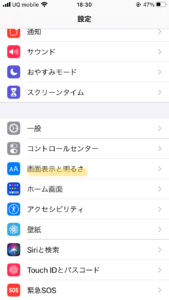
次に、『外観モードをライトに変更』⇒すぐ下の『自動』のスイッチをオフ
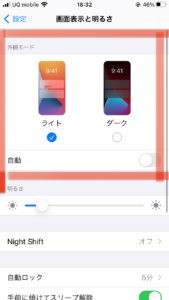
この手順でLINEの画面も元に戻り、スタンプの背景も白に戻ってくれました。
LINEスタンプの背景が黒く変わった原因は?
このような変更が起こったのは、iOSがバージョンアップされたことが原因です。
どうやら、iOS13以上のバージョンだとダークモードに対応しているようなんですが、知らない間にダークモードに設定されることがあるようなんです。
設定画面のダークとライトを切り替えるところに、『自動』というスイッチもあります。
これをONにしていると、夜の間は勝手にダークになってしまって、LINEスタンプの背景も黒くなってしまうんですよね。
そのため、忘れないように『自動』はオフにしておきましょう。
これで、勝手にLINEの背景が黒くなってしまうのを防ぐことができます。
AndroidもダークモードをオフにすればOK!
私はAndroidの端末を使っていないので詳しくはないのですが、どうやらAndroidでも同じようにLINEの背景が黒くなる現象が起こっているようです。
ただ、この場合もiPhoneと同様に、端末の設定からダークモードを解除することによって、LINEの背景も元に戻すことができます。
『設定』から『ディスプレイ』に進み、『ダークテーマ』の項目をオフにすることで完了です!
友だちのスマホで実験させてもらえたので、これで対応可能かなと思います。
まとめ
LINEスタンプの背景が黒くなってしまい、スタンプの文字まで読めなくなってしまうのは、スマホのダークモードの設定が関係していました!
ダークモードをオフにすることで元通り使うことができるようになるので、設定を見直してみてくださいね!
それでは、最後までご覧いただきありがとうございました!

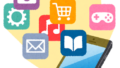
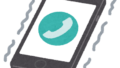
コメント